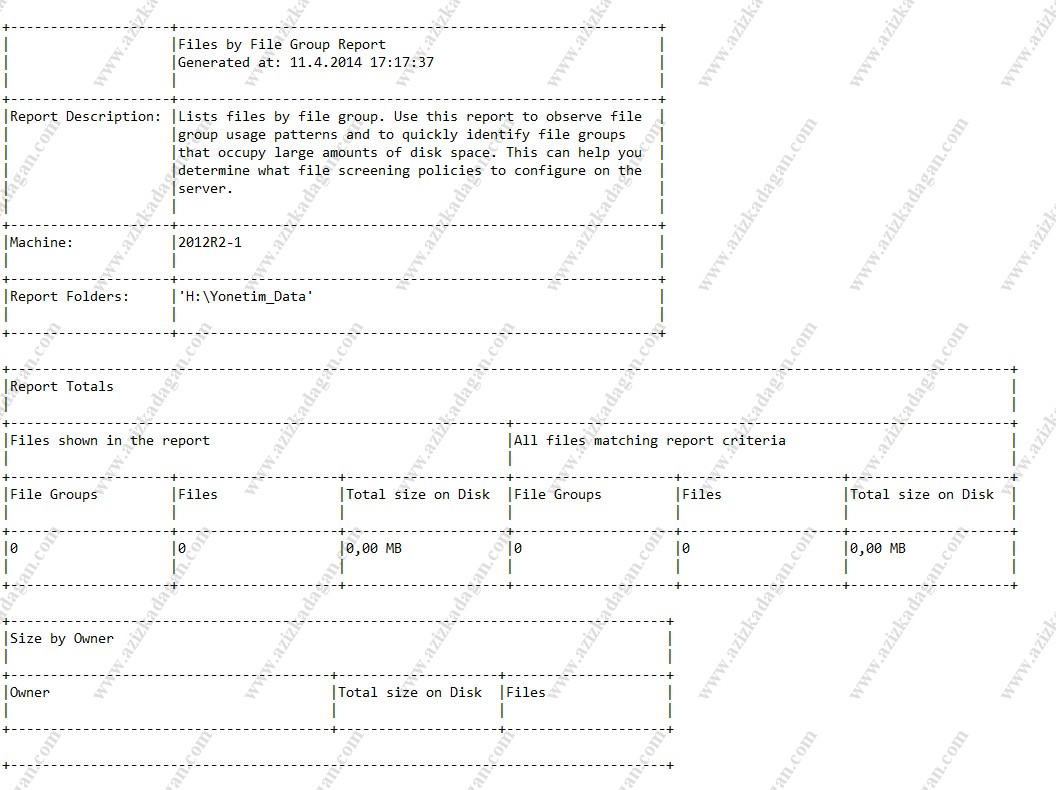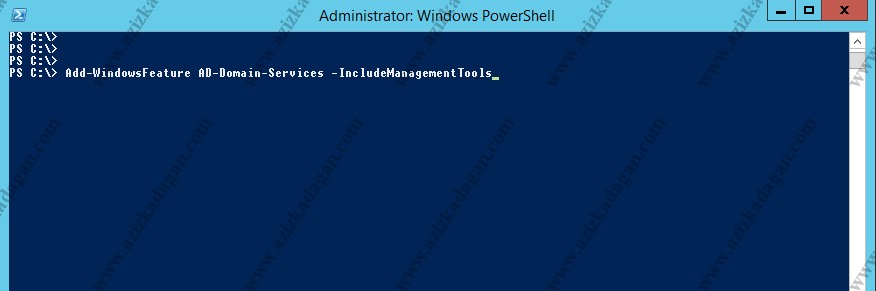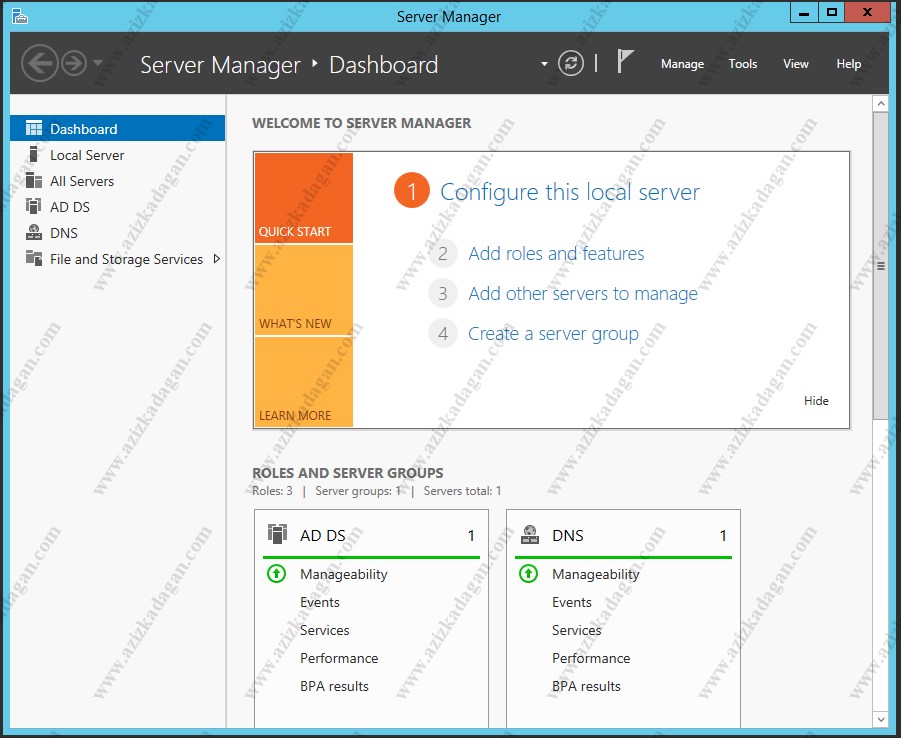File Server Distributed File System (DFS)
Merhaba arkadaşlar file server özelliklerinde en önemli konularından biri olan bir özelliği anlatıyor olucaz.
Nedir bu özellik DFS yani Distributed File System özelliği,bu özellikten neler yapıcağımızdan biraz bahsedelim.
Network üzerinden paylaşmış olduğumuz klasörleri tek bir link üzerinden veya önem derecesine göre farklı linkler üzerinden görüntülemeye yaramaktadır.Kullanıcı paylaşmış olduğumuz link üzerinde ilgili klasöre gittiğinde paylaşımın asıl bulunduğu bilgisayar adını görmemektedir.
Şimdi sırası ile DFS oluşturma işlemine geçebiliriz.
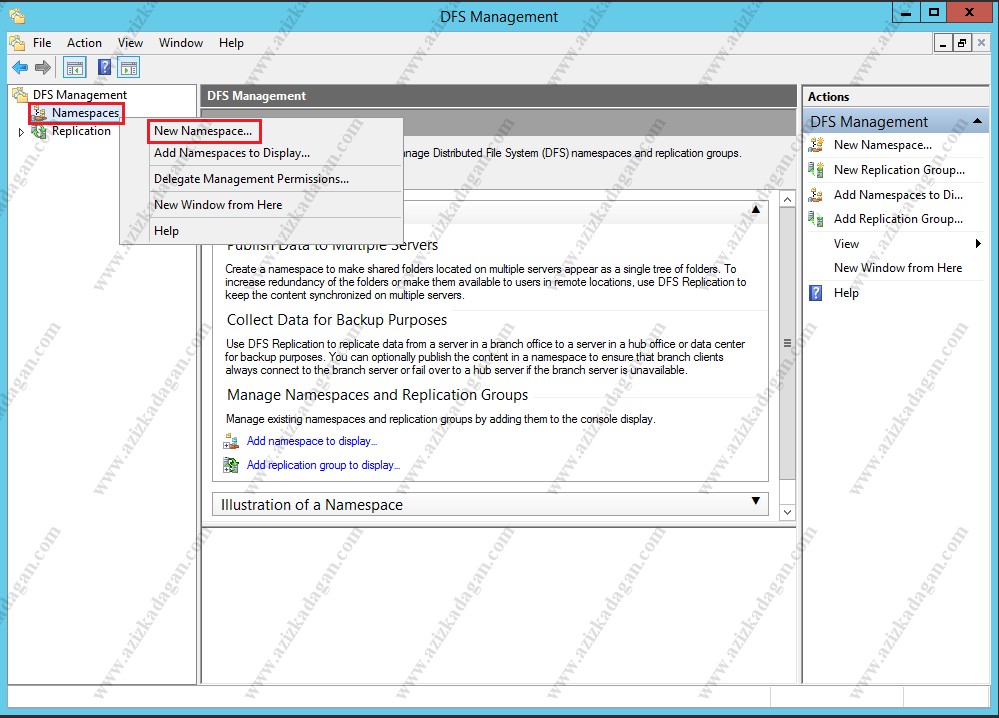
Yukarıda görmüş olduğumuz ekranda ilk olarak Namespaces oluşturmamız gerekmektedir.Namespaces sekmesine sağ tıklayarak New Namespace şeçeneğinde yeni bir namespace oluşturuyoruz.
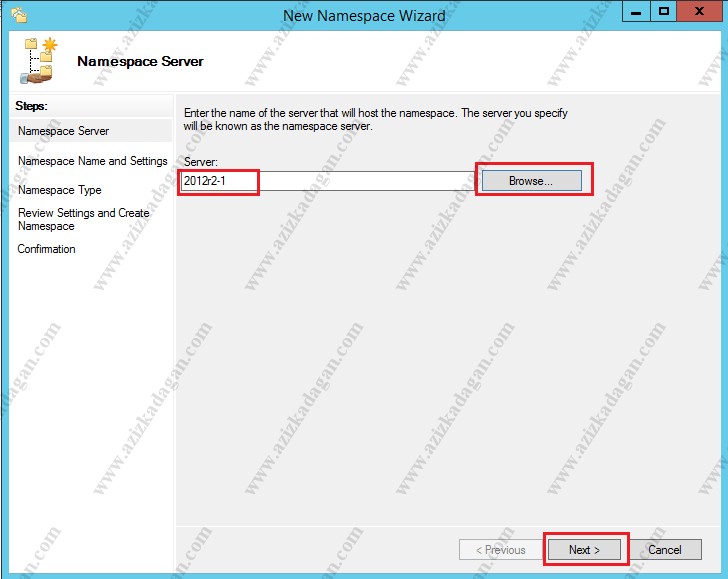
Yukarıda karşımıza gelen ekranda Namespace Server alanından paylaşımlada kullanıcağımız server’ımızı browse diyerek belirtiyoruz ve Next butonundan devam ediyoruz.
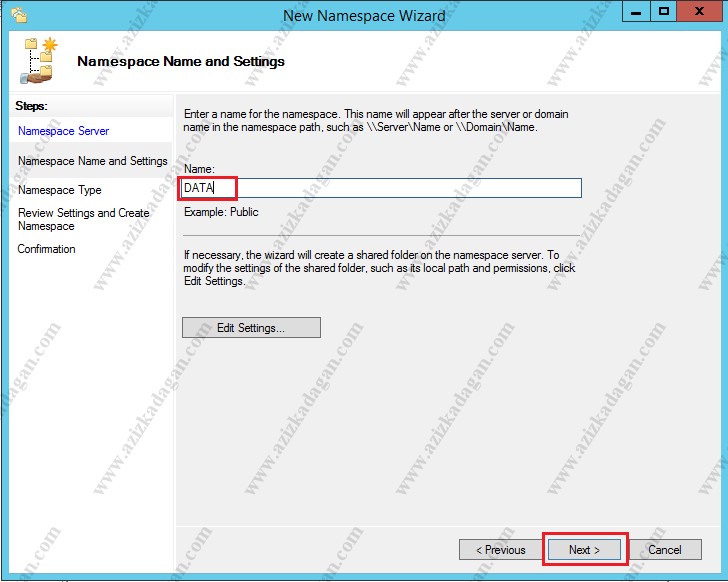
Yukarıdaki ekranda paylaşımda linkte görülecek ismi belirtiyoruz ve next butonundan devam ediyoruz.
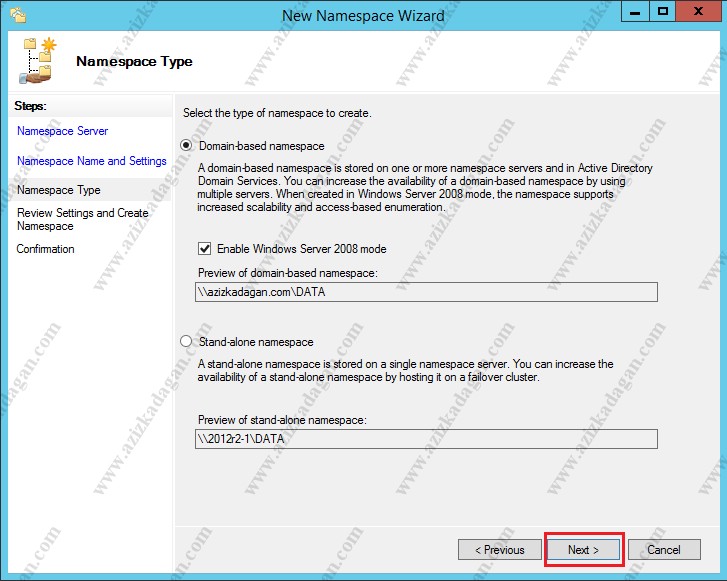
Namespace Type ekranında, ortamımızda server 2003 sunucuları yok ise Enable Windows Server 2008 mode şeçeneğini seçiyoruz.
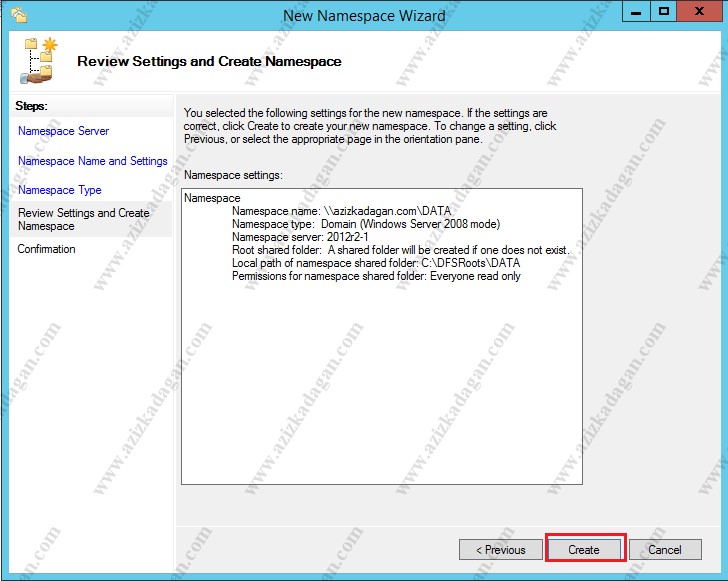
Ve create diyerek Namespace oluşturmuş oluyoruz.
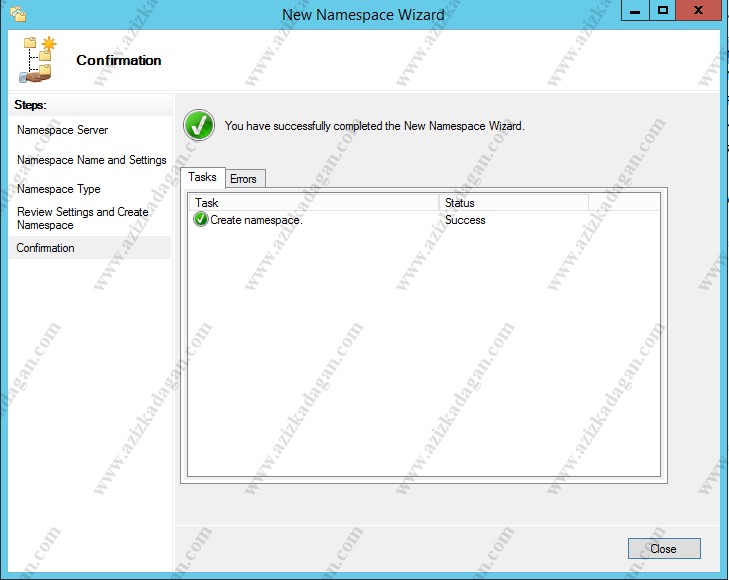
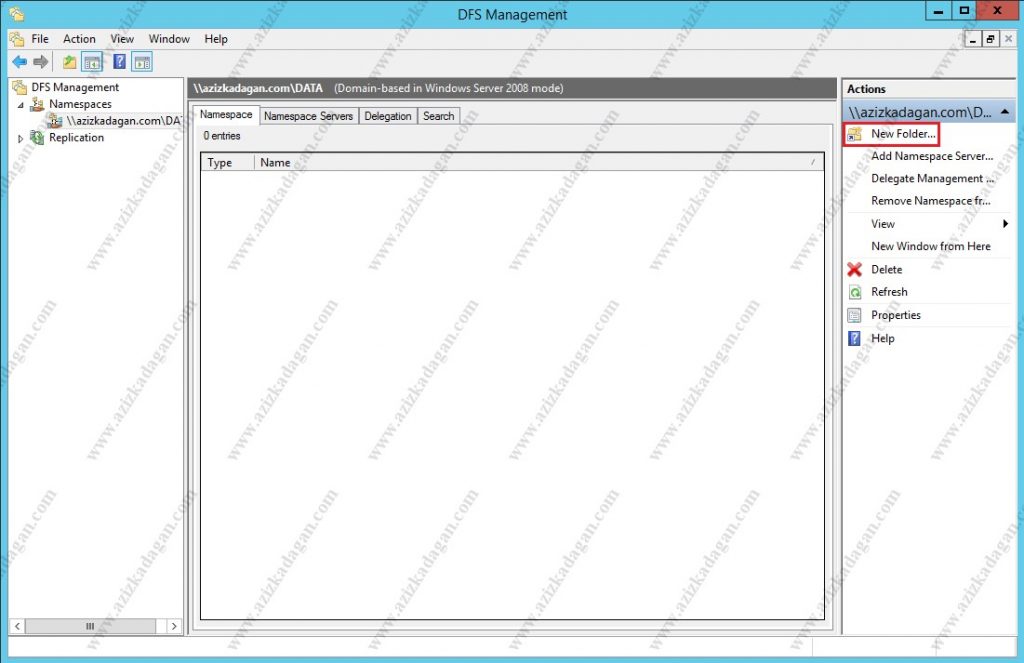
Yukarıdaki ekranda görmüş olduğumuz gibi \\azizkadagan.com\DATA olarak bir namespace oluşturmuş oluyoruz.
Ve şimdi sıra geldi Namespace linkimize ilgili paylaşımda olan klasörümüzü atamaya. Sağ tarafta gördüğümüz gibi New Folder şeçeneğinden işlemimize devam ediyoruz.
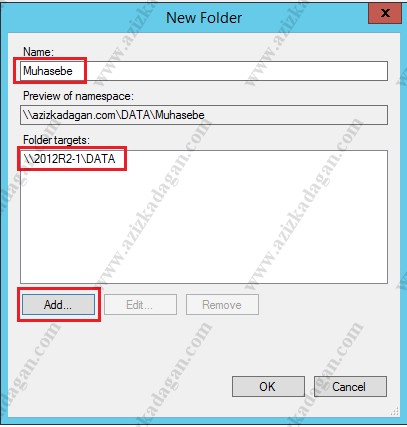
Yukarıda karşımıza gelen ekranda paylaşımda görüceğimiz klasör ismini Name kısmından belirtiyoruz. Folder targets şeçeneğinde add diyerek linkimize ekleyeceğimiz klasörün yolunu belirttikten sonra OK butonundan devam ediyoruz.
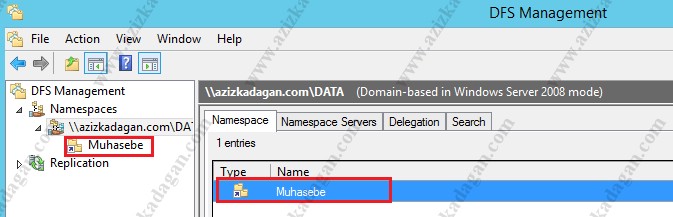
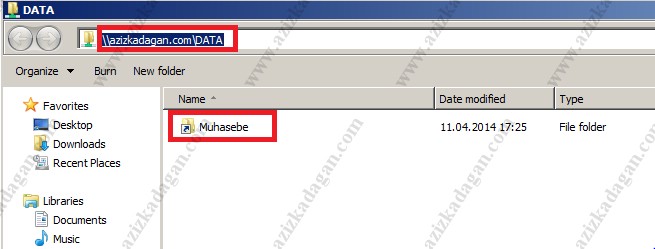
Yukarıda görmüş olduğumuz son iki resimde DFS özelliğinden faydalanıp oluşturduğumuz link üzerinden paylaşmış olduğumuz klasöre ulaşabiliyoruz ve ayrıca gördüğümüz gibi bilgisayar adı gözükmemektedir.
Aynı zamanda ise bizim belirtmiş olduğumuz klasör ismi ile gelmektedir.
Umarım faydalı bir makale olmuştur.
Başka makalelerde görüşmek üzere…